引用别人的一段话:”
无论自己家里还是公司都有多台电脑,经常是一台上网查资料,一台在LINUX的SHELL下执行程序,又或者是在Mac系统下做设计.有时,从网上找来一个URL或者一小段代码,要拷贝到另一台机器时,经常需要先写到文件,拷贝文件,打开文件这样的过程,觉得很不方便,于是就想要是有一个软件可以把一套键盘鼠标共享给多台电脑用就好了.
“
今天发现一个好玩好用的软件,名字是”Synergy”.是开源的,而且还跨平台,Win,Linux,Mac下都支持.可以共享本地键盘鼠标,也就是说比如你使用笔记本坐主键盘和主鼠标,同时可以用这鼠标和键盘来方便快捷的操作其他电脑,感觉就像扩大了显示器面积一样.支持共享复制剪辑板中的内容,比如你在客户机上复制个文件,复制个图片,复制个文本什么的,直接就能粘贴到你用Synergy联系的所有电脑中.而且这之间的通信是加密的,保证安全.
英文界面,起初我设置时候鼠标移动到客户机了,却没办法返回到服务端主机上了.后来仔细查看是设置问题.相信初次用这个软件的朋友一样会遇到同样的问题.我就以我实际应用做一下说明,多台电脑的方法也基本雷同,这里以2台机器为例.
一共2台电脑,A和B,A是客户端,B服务端,要用B去控制A,相当于A的显示器做了B机器的显示器扩展,可以虚拟的想象成把A的显示器桌面放在了B机显示器的左边,或者右边,或者上边,或者右边.鼠标移动到哪个显示器的区域,就能控制哪个显示器所在的机器,就像双屏一样.
先设置服务端,也就是B机.安装Synergy软件后,执行程序,在主界面中选择”Share this computer’s keyboard and mouse (server)”
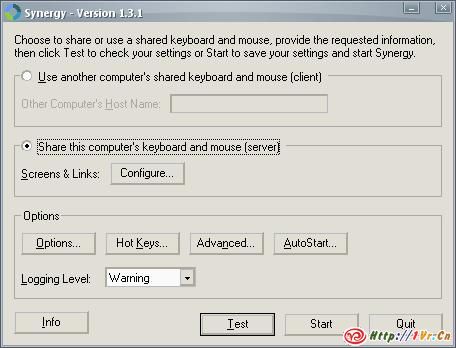
然后点击下面的”Configure”按钮,在弹出的窗口中设置.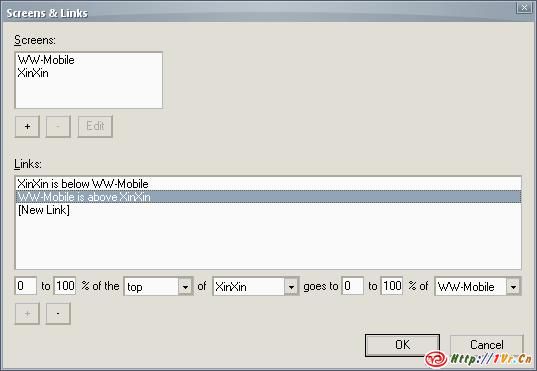
在”Screens”中点击”+”按钮,添加A,B两台计算机的名字(推荐的是计算机名),只填写”Screen name”就可以了,其他先默认即可.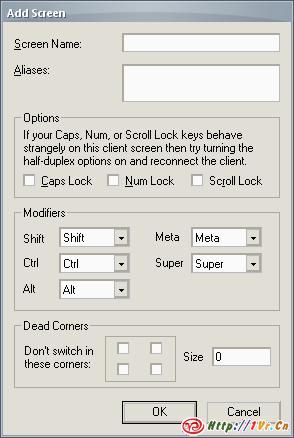
然后在下面的”Links”中将添加的这2个机器屏幕进行连接,通俗点讲就是在这里描述2台计算机的屏幕的虚拟摆放顺序.是左右摆放显示器进行连接还是上下方向进行等等…看你自己喜好.要记得一定要设置多个方向的,就像A,B这两台机器,必须把A的位置也描述好,B的位置也描述好,图中设置的意思就是A机在B机的下方,B机在A机的上方.
设置好后回到主界面,点击”Start”按钮,程序会自动缩到托盘.一个圆环装图标.
下面设置A机,同样安装运行该软件,点击主界面上的”Use another computer’s shard keyboard an mous(client)”
下方填入B机的计算机名.然后同样点击”Start”按钮缩小到托盘即可,稍等一会.你会看到A,B机的托盘图标会变成带闪电图案.证明两台机器已经连通了.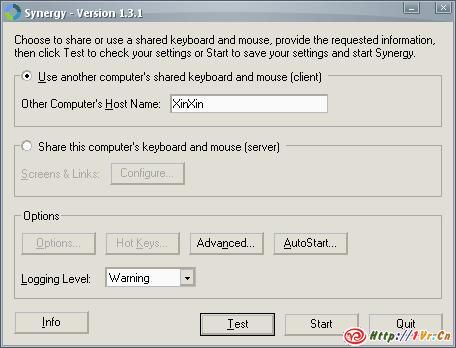
移动你的鼠标,从B机的屏幕划向你设置的A机的虚拟方向吧…看看你的鼠标是不是已经跳转到A机屏幕上了,再往回移动是不是又回到B机上了?恭喜你,你已经设置成功.你可以复制文件或者复制文本,到B机上粘贴,到A机上粘贴.是不是很方便.
如果想设置随Windows自动启动本程序,就点击主界面的”Autostart”按钮,设置你需要的启动方式即可,一般选择左侧的在登陆Windows后启动本程序即可.
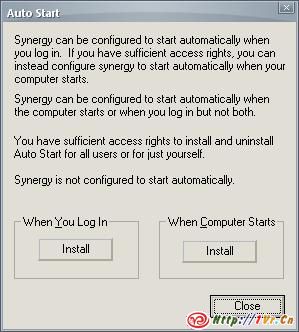
其他更好玩的功能等待你去探索,有新发现别忘记告诉我哦.
特别说明一下,这个软件可是夸平台的.你可以把Win和Linux和Mac进行桥接.很强大吧?
官方网站是:http://synergy2.sourceforge.net/
下载地址是:http://sourceforge.net/project/showfiles.php?group_id=59275&release_id=406637
@2:网上搜索SynergyKM-Beta6.dmg下载
怎么连到mac 我没有找到mac端的软件…